很多SolidWorks设计师在设计画图的时候会有这样的感觉,就是看着很简单,自己画变得很复杂,用了很多的命令特征,而同事朋友等等却用了几个简单的命令就可以达到效果。出现这个情况与我们的设计思路有关系,同样也关系到我们的画图经验,画的图多了,在遇到新图的时候就会胸有成竹,所以,多实战积攒经验,也会达到四两拨千斤的效果。
今天分享的SolidWorks练习题是木凳的建模,用到了扫描命令,实现扭转效果,多多练习。
SolidWorks练习题之木凳效果图
SolidWorks练习题之木凳建模步骤
1、打开SolidWorks软件,新建零件,然后【上视基准面】画中心矩形。
2.【拉伸凸台】两侧对称:450 。
3.【前视基准面】画中心矩形。
4.【拉伸切除】完全贯穿两者。
5.下方立方体顶面画中心矩形,添加:相等几何关系。
6.上方立方体底面画中心矩形,添加:相等几何关系。
7.【3D草图】画一个样条曲线。
7-1.两个控标都添加几何关系:沿Y 。
8.【扫描】轮廓:正方形;路径:样条曲线;指定扭转值:90度 。
9.【基准轴】选择:前视基准面+右视基准面。
10.【圆周阵列】特征:4个。
11.【圆角】半径:10 ,框选所有边线。
11-1.逆转参数:45 ,选择8个顶点——设定所有。
注意:如果失败,尝试减小圆角和逆转参数
12.【视图】显示:切边不可见。(可以隐藏边线)
12.添加外观:木材——抛光柚木。
完成。
以上就是关于SolidWorks练习题之木凳步骤,仅供参考,希望大家可以多做练习,自我完成。下面分享SolidWorks模型源文件
注:SolidWorks新手如果看图文版的SolidWorks练习题比较吃力,建议看我们的视频练习,会员高清视频可下载。
SolidWorks木凳模型原文件下载



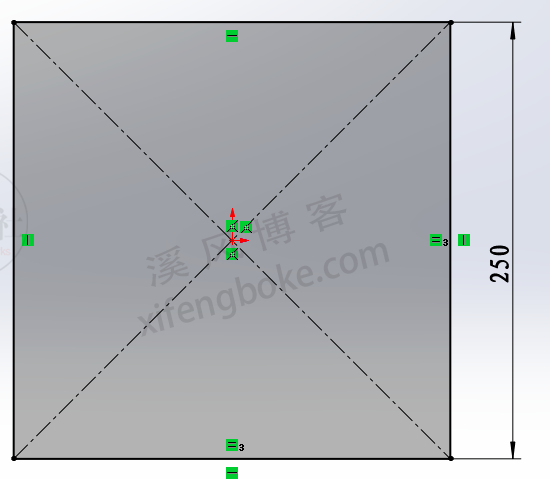
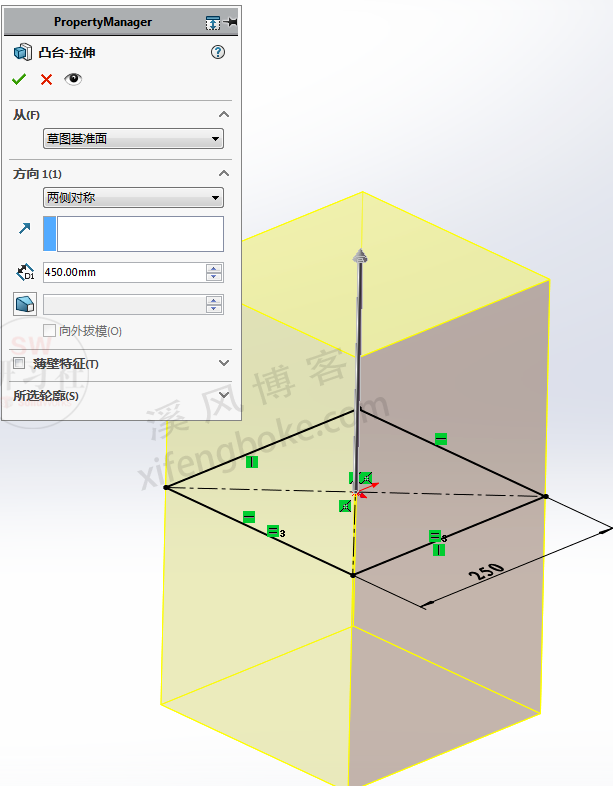
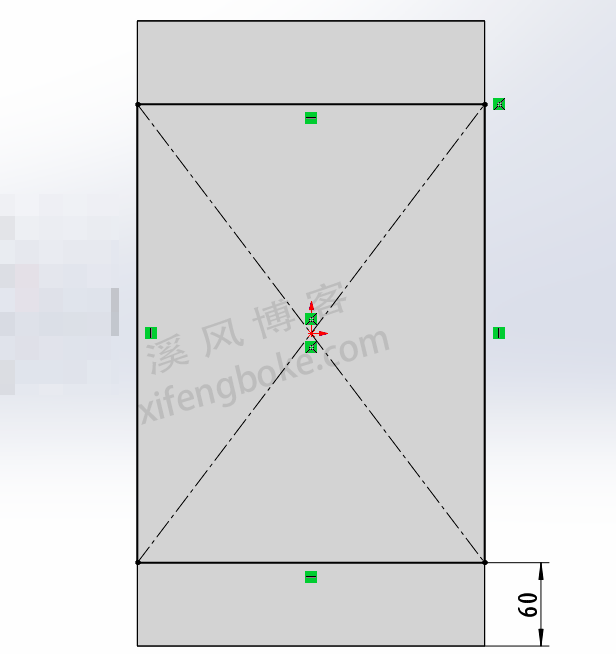
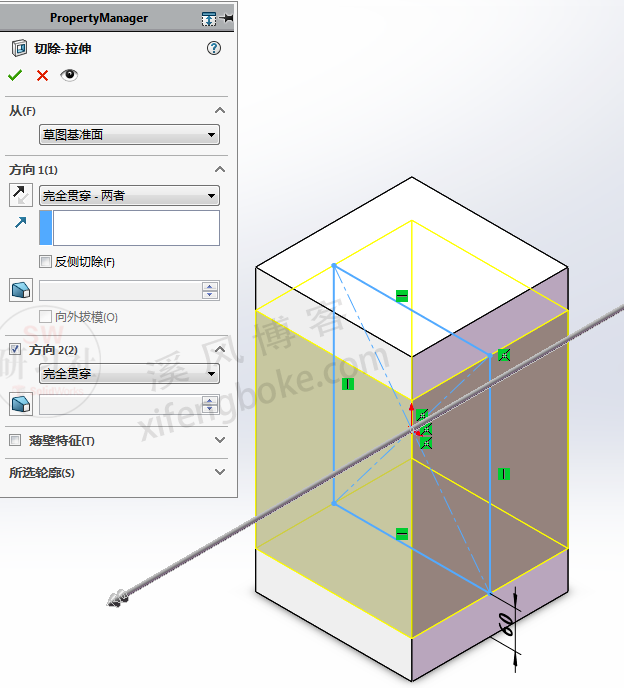
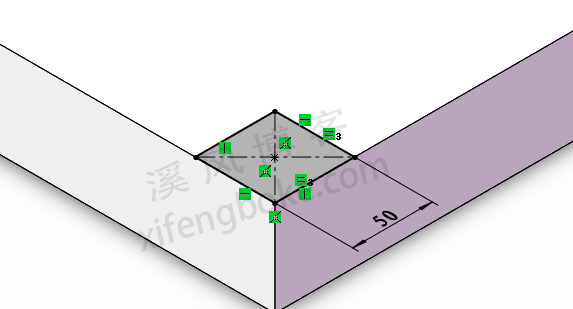
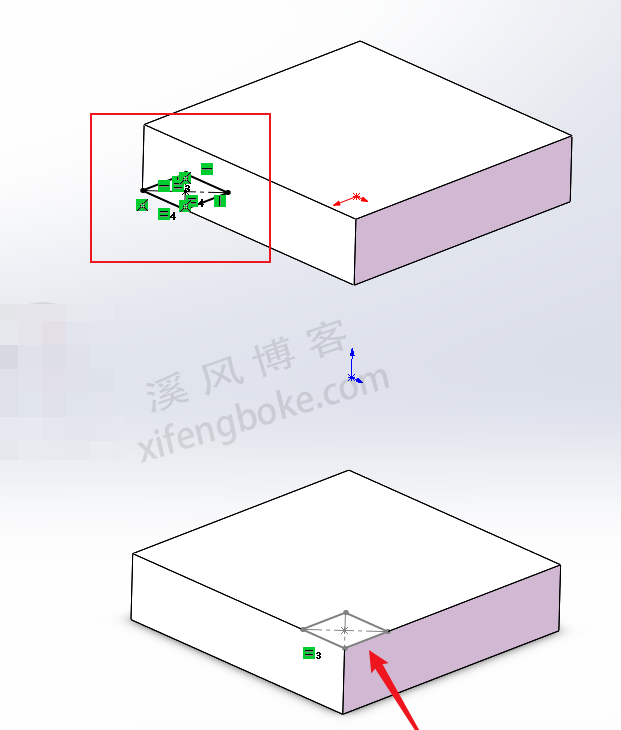
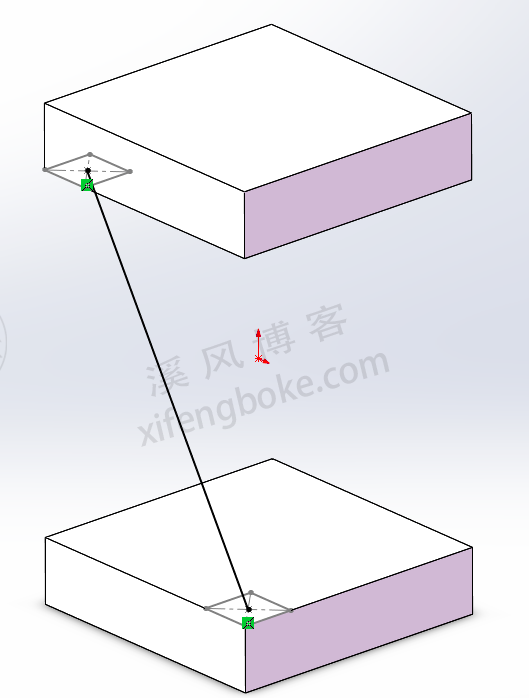
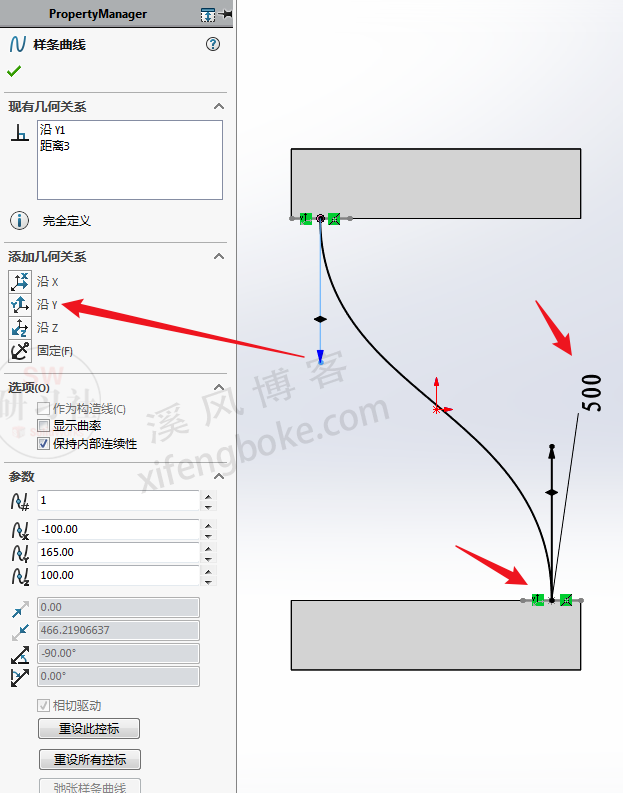
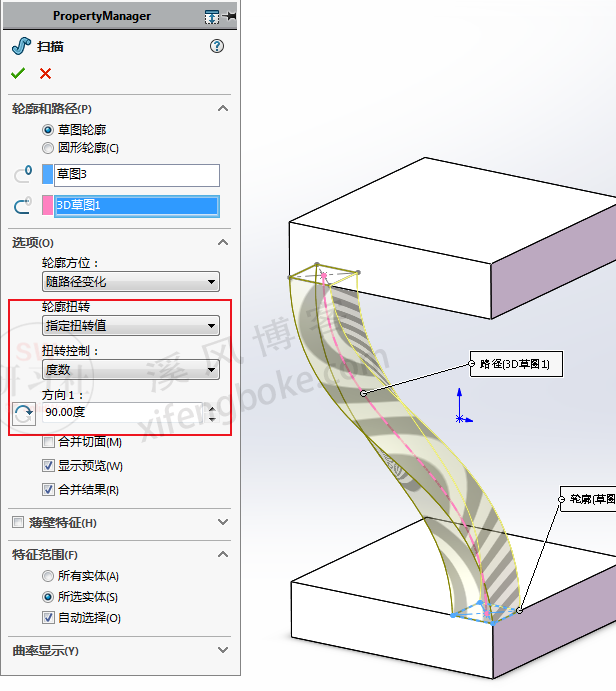
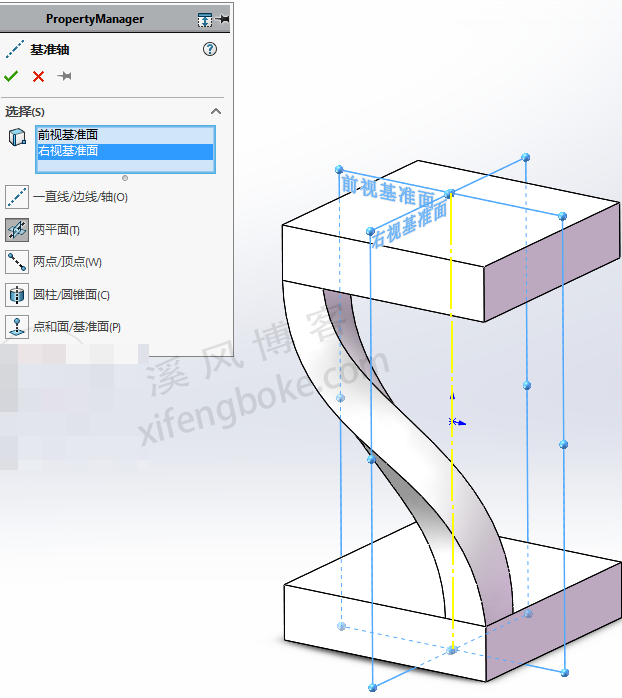
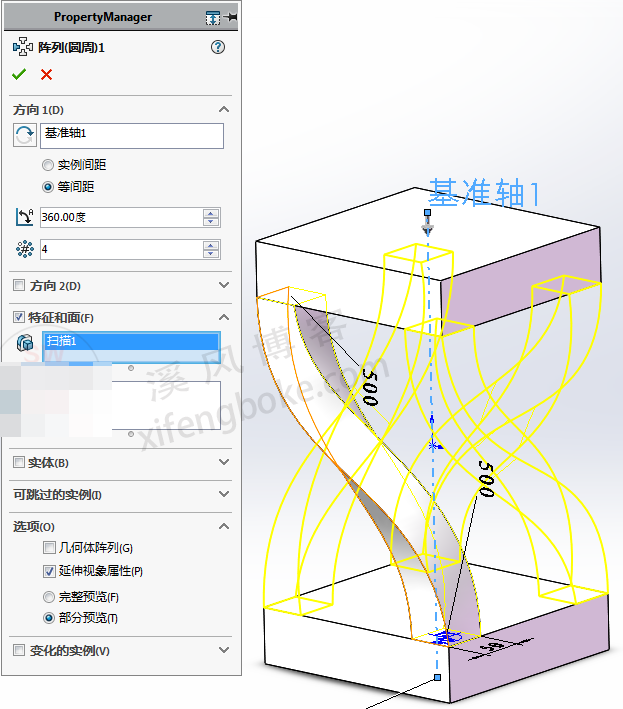

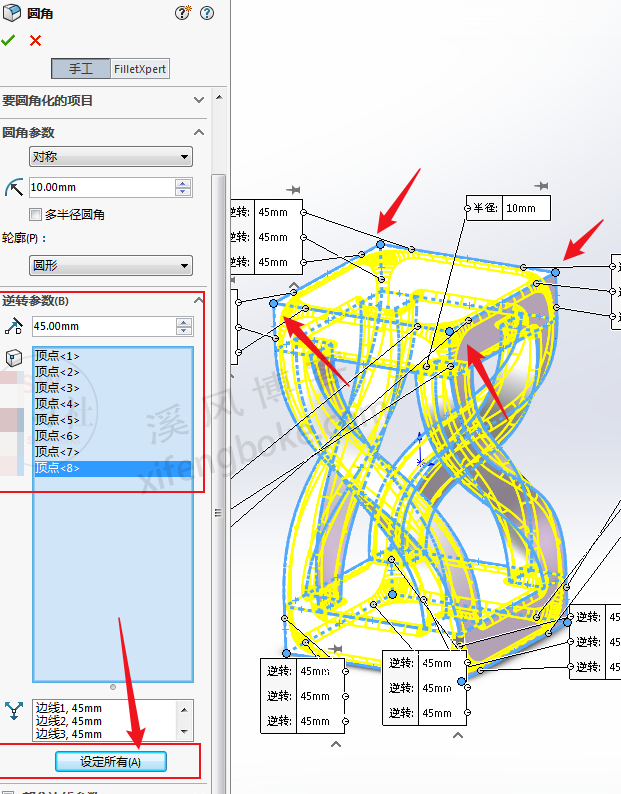
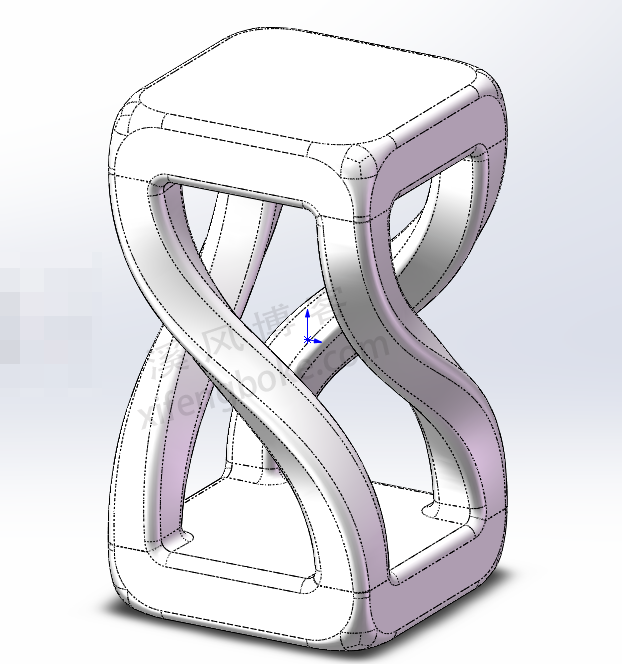












还没有评论,来说两句吧...